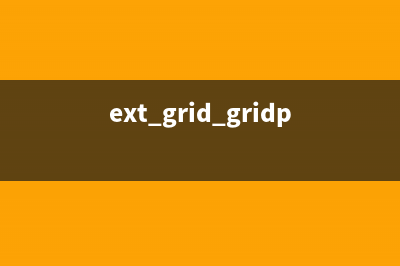位置: 编程技术 - 正文
windows10安装mysql5.7.18教程(Windows10安装包下载)
编辑:rootadmin推荐整理分享windows10安装mysql5.7.18教程(Windows10安装包下载),希望有所帮助,仅作参考,欢迎阅读内容。
文章相关热门搜索词:Windows10安装失败,Windows10安装失败怎么办,windows10安装MySQL8,windows10安装MySQL8,windows10安装MySQL8,Windows10安装失败怎么办,windows10安装MySQL5.7,windows10安装MySQL5.7,内容如对您有帮助,希望把文章链接给更多的朋友!
本教程为大家分享了mysql5.7.安装配置方法,供大家参考,具体内容如下
一、mysql5.7.安装配置
1、MySQL下载: MySQL Community Server 选择你想要的版本进行下载 这里我选择的是当前最新版本5.7.下载MSI版本。
点击download进入下一个页面
根据你的系统版本选择合适的下载, 点击下一步页面会提示你注册Oracle账号,如果你嫌麻烦可以跳过注册这一步,点击左下角no thanks即可立刻下载
下载完成后到你的下载目录下点击.msi文件进入安装
2、这里就进入正式安装啦 选择安装类型,根据个人需要选择,这里我选择自定义,然后点击next
3、这里我们需要从安装程序提供的可安装的产品中选择我们需要的mysql server 选择第一个展开子节点
4、选中之后箭头变成绿色,点击绿色箭头将当前product移动到需要安装的列表。然后在右边展开MySQL Server 5.7.x项,取消Development Components”MySQL图标前会出现一个绿色的勾,然后点击“Next”进入配置界面。
5、next进入这个界面就可以“Execute”执行安装,会显示一个进度百分比,安装完成之后会变成一个绿色的对号,这样进入下一步即可
6、next!
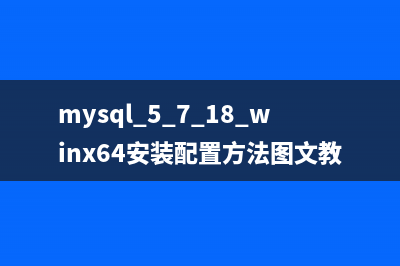
7、next进入MySQL Sever的配置
8、Config Type:选择默认的Development Machine。其他的保持默认
9、Root Account Password设置数据库root账号的密码,我的设置mysql,敲黑板划重点,这个密码一定要记住。配置环境变量在cmd中打开mysql需要用到这个密码。
、下面一步就是设置名称和是否自启动了,当然不用开机自启,勾掉。
、剩下的next就行了
Execute
、设置完后将会返回到安装程序。继续next
finish!对,没有自启动。就这么平静的装完了。
二、如何进入MySQL?
想要在cmd进入到mysql.需要配置环境变量
电脑->属性?>更改设置?>高级?>环境变量?>新建?>
变量名称:Path 变量值:C:Program FilesMySQLMySQL Server 5.7bin 默认安装地址在C盘。 这样打开cmd 键入:mysql -u root -p Enter password: Welcome to the MySQL monitor:就可以打开。 上一张图;
至此完成,后续更新!
标签: Windows10安装包下载
本文链接地址:https://www.jiuchutong.com/biancheng/349728.html 转载请保留说明!